
Hvis du bruker e-postklienten Outlook, har du sikkert allerede oppmerksom på den innebygde kalenderen. Med det kan du lage ulike påminnelser, oppgaver, markere hendelser og mye mer. Det er også andre tjenester som gir lignende funksjoner. Spesielt gir Googles kalender også slike evner.
Hvis dine kolleger, slektninger eller venner bruker en Google-kalender, så vil det ikke være overflødig å konfigurere synkroniseringen mellom Google og Outlook. Og hvordan å gjøre dette, vil vi vurdere i denne instruksjonen.
Før du fortsetter med synkronisering, er det verdt å lage en liten reservasjon. Faktum er at når du setter opp synkronisering, viser det seg å være ensidig. Det vil si at bare Googles kalenderrekord vil bli overført til Outlook, det bakre utstyret er ikke oppgitt her.
Fortsett nå å sette opp synkronisering.
Før du fortsetter med innstillingene i Outlook selv, må vi lage noen innstillinger i Google-kalenderen.
Få lenker til Google Kalender
For å gjøre dette, åpne kalenderen som vi vil synkronisere med Outlook.
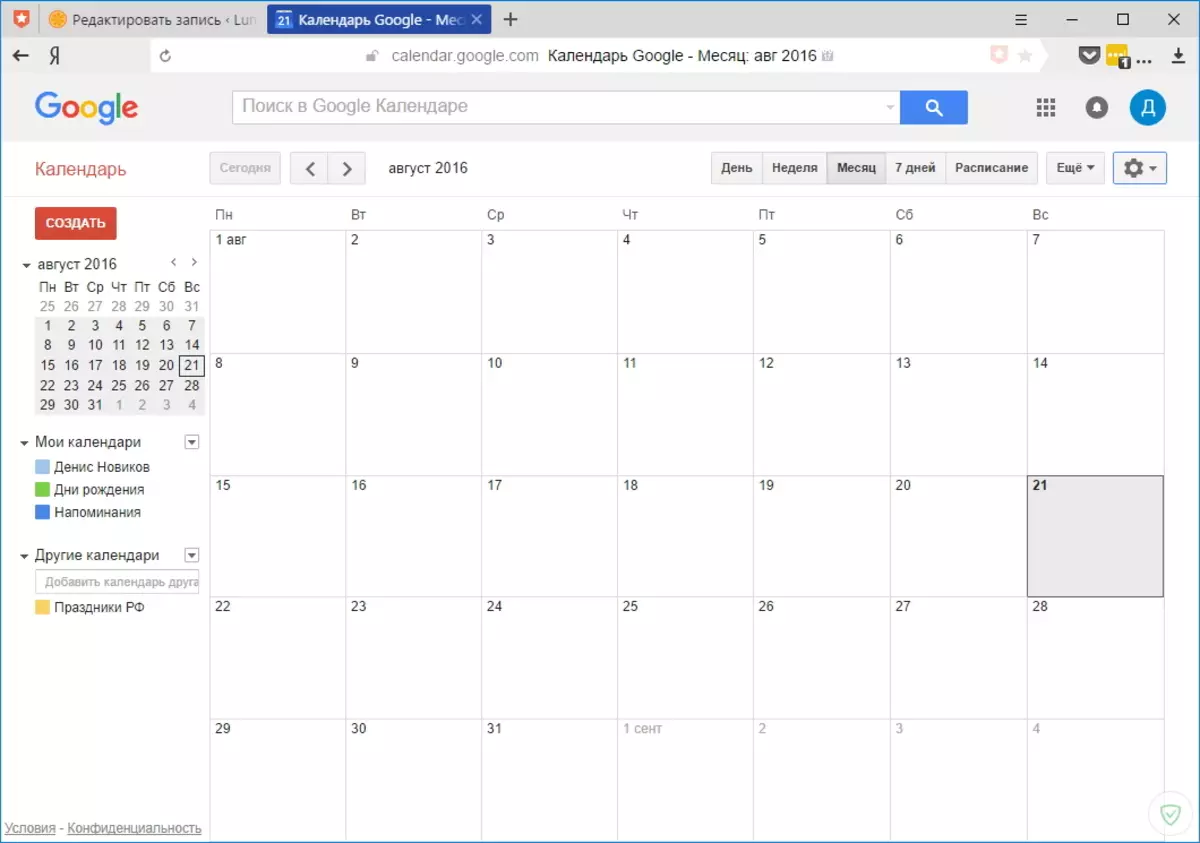
Til høyre for kalendernavnet er en knapp som vil distribuere en liste over handlinger. Klikk på det og klikk på "Innstillinger".

Deretter klikker du på linken "Calendari".
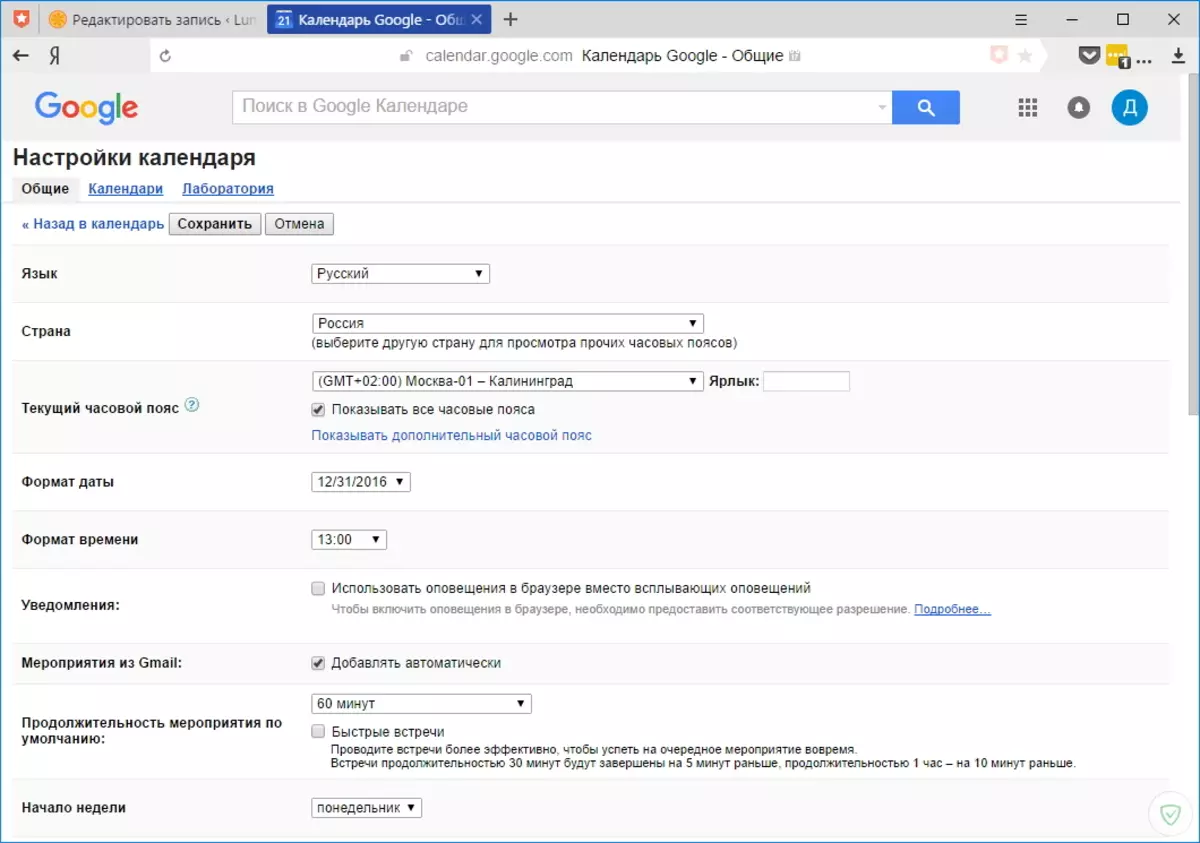
På denne siden ser vi etter linken "Åpne tilgang til kalenderen" og klikk på den.

På denne siden legger du avkrysningsruten "Åpne Del Access til denne kalenderen" og gå til Kalenderdatasiden. På denne siden klikker du på den iCal-knappen, som er plassert i delen "Lukket kalenderadresse".
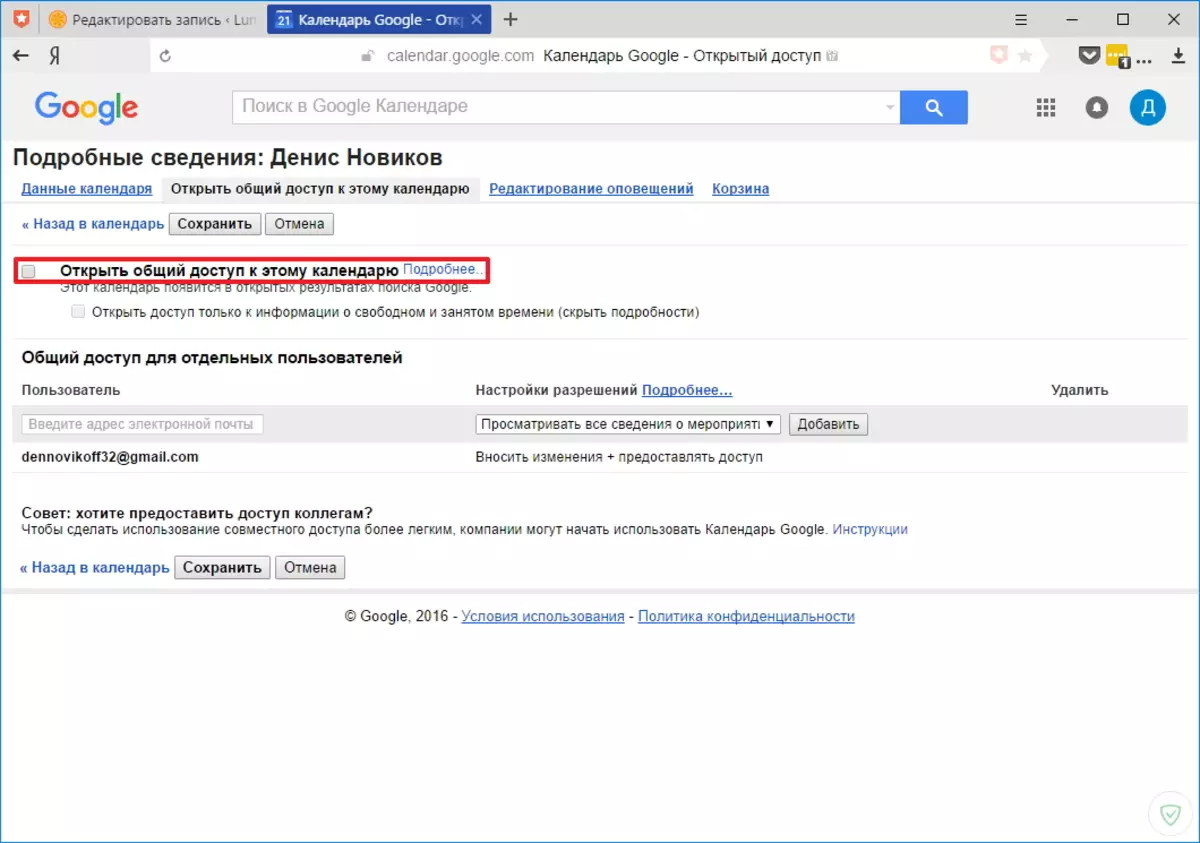
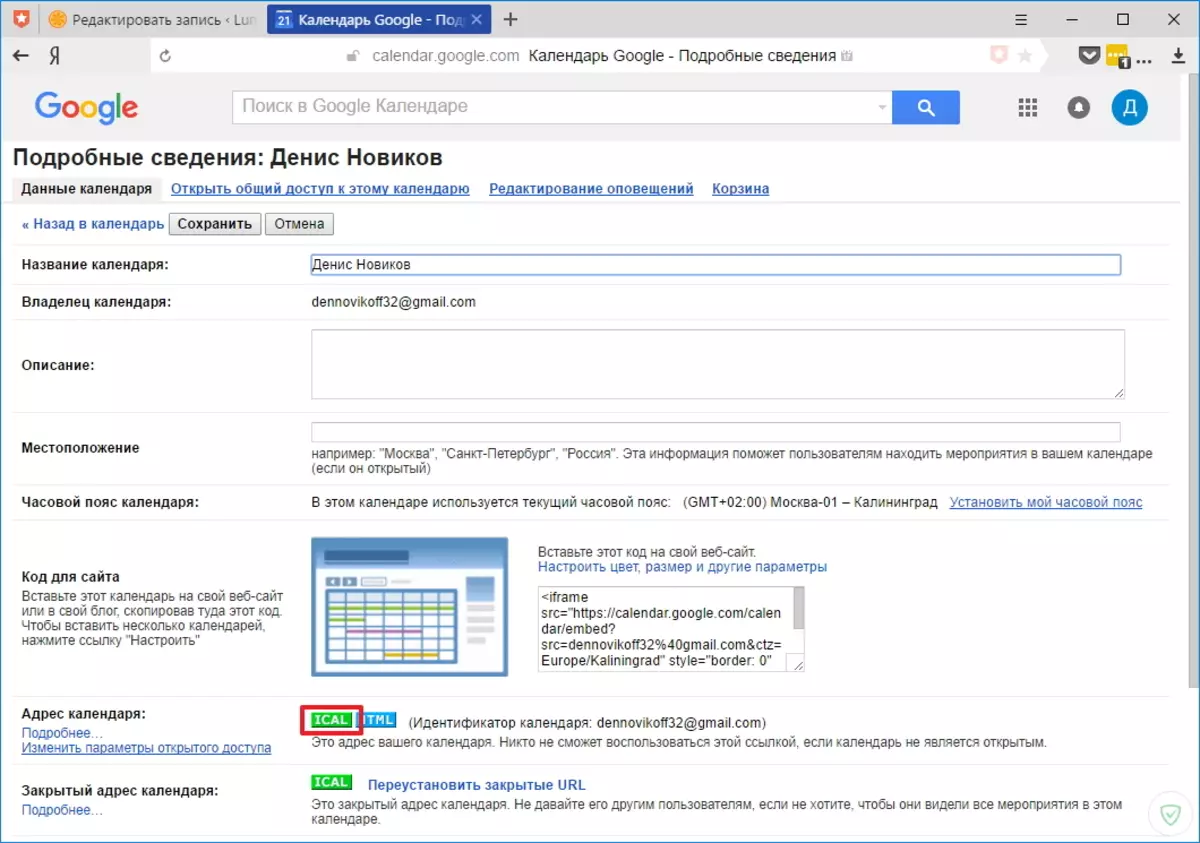
Deretter vises et vindu på skjermen med en kobling som skal kopieres.
For å gjøre dette, klikk på linken høyreklikk og velg menyelementet "Kopier linkadresse".
På dette arbeidet med Google Kalender er fullført. Gå nå til Outlook Calendar-innstillingen.
Sette opp Outlook-kalenderen
Outlook Outlook-kalenderen i nettleseren og klikk på "Legg til kalender" -knappen, som ligger øverst, og velg elementet "fra Internett".
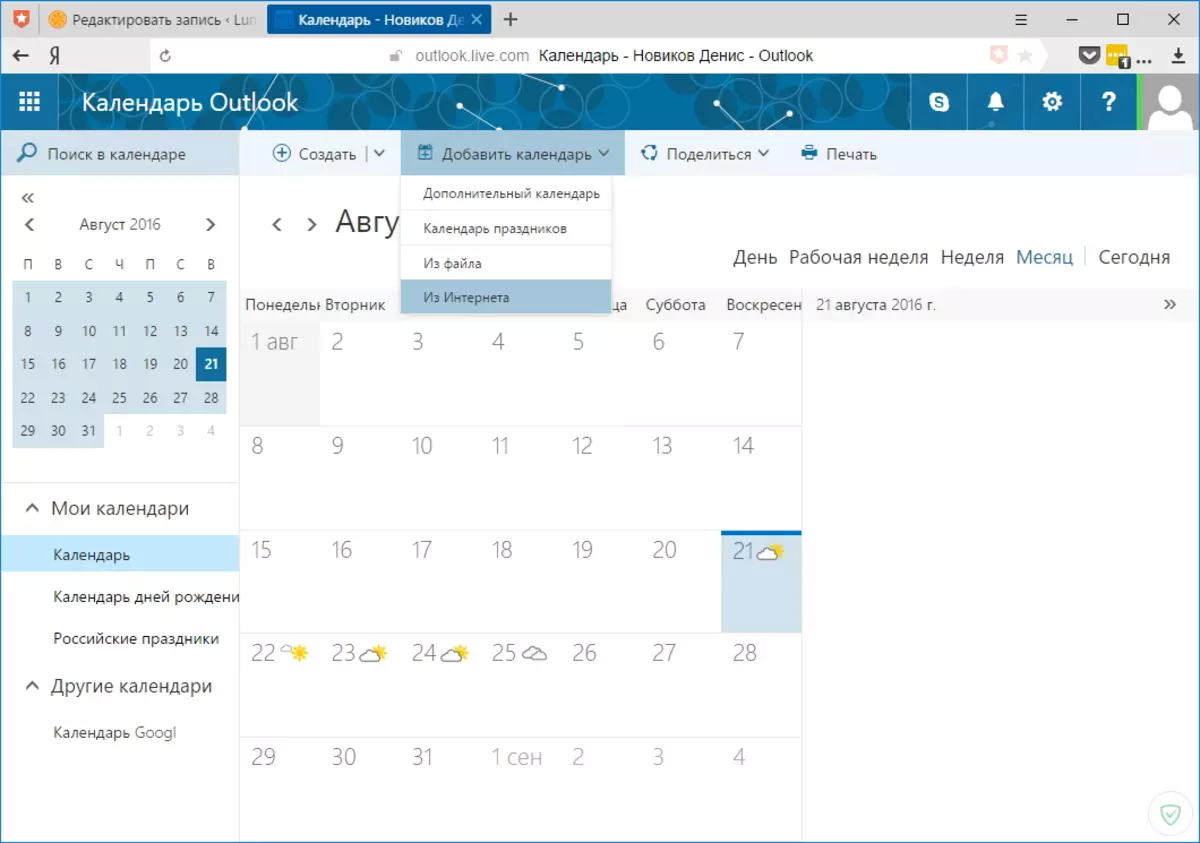
Nå må du sette inn en lenke til Google-kalenderen og angi navnet på den nye kalenderen (for eksempel Google Kalender).
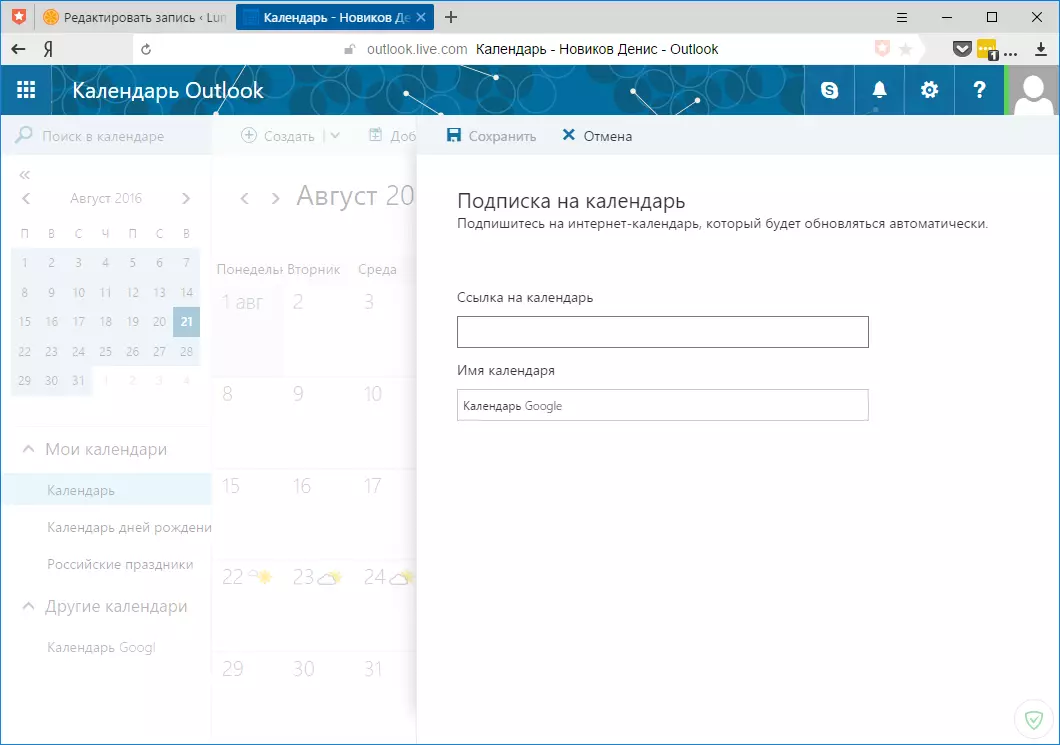
Nå er det igjen å klikke på "Lagre" -knappen, og vi får tilgang til en ny kalender.
Tringing dermed synkronisering, vil du motta varsler ikke bare i webversjonen av Outlook-kalenderen, men også i datamaskinen.
Du kan i tillegg synkronisere e-post og kontakter, for dette trenger du bare å legge til en konto for Google i Outlook-e-postklienten.
